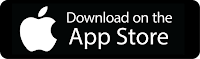캐나다 워홀 비자 온라인으로 연장 방법 (1) - 자가 진단
캐나다 워홀 비자 온라인으로 연장 방법 (2) - 워크 퍼밋 신청서 (IMM5710) 작성 방법
캐나다 워홀 비자 온라인으로 연장 방법 (3) - 오픈 워크 퍼밋 100불 결제하기
캐나다 워홀 비자 온라인으로 연장 방법 (4) - 제출
앞서 워크 퍼밋 연장 자가 진단 이후 서류 접수 화면까지 나오면 서류를 등록해야 하는데 노미니, 서포팅레터, 잡 오퍼는 다 준비되어 있을거라 생각 되고 워크 퍼밋 신청서만 잘 작성해 주면 됩니다. 그럼 일단 IMM5710 작성 폼을 다운로드 받아야 합니다.
다운로드 받은 폼을 이용하여 작성을 해 줍시다. (그림을 클릭하면 커집니다. 그림이 잘 보이질 않으니 다운로드 받아서 확대 한 후 보시는 걸 추천합니다.)
2. 언어는 영어 선택했습니다.
Personal Detail 부분
1. 성과 이름을 적어줍니다.
2. 다른 이름이 있는지 물어봅니다. 없어서 No라고 했습니다.
3~ 6. 개인 정보를 입력해 줍니다.
7. 현재 거주지를 적습니다. 캐나다라고 적었습니다. 날짜는 비자 만료일에 맞춰서 적었습니다.
8. 과거 5년 동안 해외에 6개월 이상 거주했는지 질문입니다. 없어서 No라고 했습니다.
9. 결혼 여부를 묻는겁니다. No라고 했습니다.
(그림을 클릭하면 커집니다. 그림이 잘 보이질 않으니 다운로드 받아서 확대 한 후 보시는 걸 추천합니다.)
10. 배우자 있는지 질문입니다. 싱글인데 자꾸 물어봅니다. No라고 했습니다.
Language
1. 언어에 관한 질문입니다. 한국어 했습니다.
2. 영어와 프랑스어 선택하라고 합니다. 영어 했습니다.
3. 그냥 No라고 했습니다. 추가 서출 요청있을거라는 부담감에.
자신이 가지고 있는 여권 정보 입력하시면 됩니다.
Contact Information
현재 거주지와 전화번호를 입력했습니다. 이메일과 주소, 전화번호는 정확하게 입력해야 합니다. 만약 추가서류 요청이 오면 해당 전화번호로 전화가 오고 워크 퍼밋이 입력한 주소로 우편으로 옵니다.
Coming into
1. 어디로 왔는지 질문합니다. 밴쿠버 국제 공항 건너 와서 밴쿠버라고 했습니다.
2. 캐나다 온 목적 물어봅니다. 일하러 왔으니 Worker를
3. 적지 않았습니다.
4. 워크 퍼밋에 적혀있는 숫자 적었습니다.
(그림을 클릭하면 커집니다. 그림이 잘 보이질 않으니 다운로드 받아서 확대 한 후 보시는 걸 추천합니다.)
Details of intended work in
1. 무슨 비자 신청하는 지 물어봅니다. 오픈 워크 퍼밋으로 했습니다.
2. 현재 일하고 곳의 고용주 정보 입니다. 이름과 주소를 적었습니다. 사실 주소 몰라서 정확하게 적지 않았습니다.
3. 현재 일하고 있는 곳 주소 입니다.
4. NOC를 통해서 알게 된 직업 이름과 하는 일을 적었습니다.
5. 얼마동안 일할거냐라는 질문입니다. 사장님이 Employer 포탈 등록할때의 기간과 동일하게 적었습니다만 현재 일하고 있는지만 증명하면 상관없을 듯 합니다.
8. 노미니 프로그램으로 노미니 받았으니 Yes라고 했습니다.
Education
졸업한 학교정보를 입력했습니다.
Employment
현재 캐나다에서 일하고 있는 정보부터 차례대로 적었고 한국에서 일했던 경력도 다 넣었습니다. 칸이 3칸밖에 없어서 10년의 경력을 다 채워넣지는 못했습니다. 추가 서류 요청은 없었습니다.
(그림을 클릭하면 커집니다. 그림이 잘 보이질 않으니 다운로드 받아서 확대 한 후 보시는 걸 추천합니다.)
1,2,3,5,6 번은 No라고 했고 4번 부분은 군대 갔다 왔으니 영문병적 증명서를 발급받고 그에 따른내용을 입력했습니다.
(그림을 클릭하면 커집니다. 그림이 잘 보이질 않으니 다운로드 받아서 확대 한 후 보시는 걸 추천합니다.)
다 했으니 Yes를 누르고 이름 입력한뒤 오늘 날짜 입력했습니다. 마지막으로 정보 확인하고 Validate를 누른 뒤 바코드가 생성된 페이지를 확인하고 마무리 저장 하시면 됩니다.